
সুচিপত্র:
- লেখক Bailey Albertson [email protected].
- Public 2023-12-17 12:55.
- সর্বশেষ পরিবর্তিত 2025-01-23 12:41.
আইফোন, আইপ্যাড এবং আইপড স্পর্শে কীভাবে ফটো, ভিডিও এবং অ্যাপ্লিকেশনগুলি লুকানো যায়

কখনও কখনও জীবনে এমন পরিস্থিতি আসে যখন আমরা আমাদের অ্যাপল ডিভাইসে কিছু ফটো, ভিডিও বা অ্যাপ্লিকেশন কেবল আমাদের কাছে দৃশ্যমান হয় এবং আমাদের আইফোন বা আইপ্যাডে সুরক্ষিত রাখতে চাই। ভাগ্যক্রমে, অ্যাপল ডিভাইসগুলি ফাইলগুলি মোছা ছাড়াই আপনাকে আড়াল করতে দেয়।
বিষয়বস্তু
-
আইওএসে কীভাবে ফটো বা ভিডিওগুলি লুকানো যায়
- 1.1 কীভাবে ফটো ম্যানুয়ালি লুকানো যায় hide
-
১.২ পকেট ফ্রি অ্যাপের মাধ্যমে কীভাবে ফটো এবং ভিডিওগুলি আড়াল করবেন
- 1.2.1 পকেট ফাইলগুলিতে ফটো এবং ভিডিও যুক্ত করুন Add
- ১.২.২ পকেট ফাইলগুলিতে পাসওয়ার্ড এবং টাচ আইডি সুরক্ষা যুক্ত করুন Add
-
2 আইওএসে অ্যাপ্লিকেশনগুলি কীভাবে আড়াল করবেন
-
২.১ তৃতীয় পক্ষের প্রোগ্রামগুলি ব্যবহার করে জেলব্রেক সহ আইওএসে অ্যাপ্লিকেশনগুলি কীভাবে আড়াল করবেন
- ২.১.২ পুফ
- ২.১.২ এসবিএসটিটিং
- 2.2 জেলব্রেক ছাড়াই আইওএসে অ্যাপ্লিকেশনগুলি লুকান
- ২.৩ জেলব্র্যাক ছাড়াই নন-সিস্টেম (নন-আইওএস) অ্যাপ্লিকেশন কীভাবে আড়াল করবেন
- ২.৪ ভিডিও: আইফোন বা আইপ্যাডে যে কোনও অ্যাপ্লিকেশন কীভাবে লুকানো যায়
-
আইওএস এ কীভাবে কোনও ফটো বা ভিডিও লুকানো যায়
আইওএস ডিভাইসে ফটো এবং ভিডিওগুলি লুকানোর বিভিন্ন উপায় রয়েছে:
- ম্যানুয়ালি (তৃতীয় পক্ষের প্রোগ্রামগুলির সাহায্য ছাড়াই);
- তৃতীয় পক্ষের প্রোগ্রামগুলি ব্যবহার করা;
- বিধিনিষেধের পাসওয়ার্ড ব্যবহার করে।
কীভাবে ফটো ম্যানুয়ালি লুকানো যায়
নীচের নির্দেশ অনুসরণ করে এটি করা যেতে পারে:
-
আপনার স্ট্যান্ডার্ড ইমেজ ফোল্ডারে যান (উদাহরণস্বরূপ, মুহুর্তগুলি) এবং আপনি যে ছবিটি আড়াল করতে চান তা সন্ধান করুন।

আইফোনের একটি স্ট্যান্ডার্ড ফোল্ডারে ছবি আমরা ফোল্ডারটি প্রবেশ করান এবং পছন্দসই ছবিটি সন্ধান করি
-
ফটোটি খুলুন এবং তারপরে ভাগ করুন আইকনটি ক্লিক করুন।

ছবি লুকিয়ে রাখতে হবে "ভাগ করুন" আইকনটি ক্লিক করুন
-
সম্ভাব্য ক্রিয়াগুলির তালিকা থেকে লুকান নির্বাচন করুন।

নির্বাচিত ফটো সহ সম্ভাব্য ক্রিয়াগুলির তালিকা আমরা "লুকান" বিকল্পটি নির্বাচন করি
-
"ফটো লুকান" লাইনে ক্লিক করে ক্রিয়াটি নিশ্চিত করুন।

চিত্র সহ কর্মের নিশ্চয়তা "ফটো লুকান" লাইনে ক্লিক করে আমরা ক্রিয়াটি নিশ্চিত করি
-
তারপরে মূল মেনুর "অ্যালবাম" বিভাগে যান এবং এখানে আপনি "লুকানো" নামে একটি ফোল্ডার পাবেন। আপনার লুকানো ফটো এতে সরানো হবে।

কোনও iOS ডিভাইসে ফটো এবং ভিডিও সহ স্ট্যান্ডার্ড অ্যালবাম "লুকানো" অ্যালবামে লুকানো ফটো রয়েছে
-
পুরানো ফোল্ডারে ফটোগুলি ফিরে দেখানোর জন্য, এটি কেবল লুকানো ফোল্ডারে খুলুন এবং তারপরে ভাগ করুন বোতামটি ক্লিক করুন।

"লুকানো" ফোল্ডার থেকে ফটোগুলি পুনরুদ্ধার করুন ছবিটিকে স্ট্যান্ডার্ড ফোল্ডারে ফিরিয়ে আনতে এটি খুলুন এবং নীচে "ভাগ করুন" বোতামটি ক্লিক করুন
-
উপলব্ধ ক্রিয়াগুলির আইকনগুলি ছবির নীচে উপস্থিত হবে। আপনাকে "শো" এ ক্লিক করতে হবে।

ফটো সহ উপলব্ধ ক্রিয়াকলাপগুলির মেনু ফটো লুকানো বাতিল করতে আইটেমটি "দেখান" নির্বাচন করুন
সম্পন্ন. আগের লুকানো ছবিটি এখন আবার স্ট্যান্ডার্ড আইওএস অ্যালবামে প্রদর্শিত হবে।
কীভাবে ফ্রি পকেট ফাইল অ্যাপ্লিকেশন দিয়ে ফটো এবং ভিডিওগুলি আড়াল করবেন
হাইড বিকল্পটি ডিভাইসে অ্যালবামগুলিতে ফটোগুলি লুকায় তবে অন্যের জন্য এগুলিতে অ্যাক্সেস আটকাবে না। আইওএসে এটি করার সহজ কোনও উপায় নেই। আপনি একটি পাসকোড বা টাচ আইডি ব্যবহার করে আপনার পুরো আইফোনটি সুরক্ষা দিতে পারেন। অনেকের জন্য, এই স্তরের সুরক্ষা যথেষ্ট।
তবে এটি ঘটে যে একটি উচ্চ স্তরের প্রয়োজন। উদাহরণস্বরূপ, যখন আপনি অস্থায়ীভাবে আপনার আনলক করা আইফোনটি অন্য কারও কাছে স্থানান্তর করেন এবং চান না যে সেই ব্যক্তির কিছু ফাইলে অ্যাক্সেস রয়েছে। এই জাতীয় ক্ষেত্রে, আপনি তৃতীয় পক্ষের প্রোগ্রামগুলি ব্যবহার করতে পারেন। পকেট ফাইল অ্যাপ্লিকেশনটিকে তার ধরণের সবচেয়ে সফল হিসাবে বিবেচনা করা যাক।
পকেট ফাইলগুলিতে ফটো এবং ভিডিও যুক্ত করা হচ্ছে
অ্যাপ্লিকেশনটি চালু করার পরে, আপনি 3 টি ফোল্ডার দেখতে পাবেন: ফটো, ভিডিও এবং ডকুমেন্টস।

প্রোগ্রামটি শুরু করার সময় আমরা 3 টি স্ট্যান্ডার্ড ফোল্ডার দেখতে পাই
যদি ইচ্ছা হয় তবে উপলভ্য ক্রিয়াকলাপগুলির মেনু ব্যবহার করে আপনি নতুন ফোল্ডার তৈরি করতে পারেন।

প্রোগ্রাম দ্বারা সমর্থিত ক্রিয়নের তালিকা দেখতে মেনুটি খুলুন
পকেট ফাইলগুলিতে ফাইল যুক্ত করতে নিম্নলিখিতগুলি করুন:
-
পছন্দসই ফোল্ডারে নেভিগেট করুন, নীচে "+" বোতামটি ক্লিক করুন এবং ফটো / ভিডিও আমদানি নির্বাচন করুন। পকেট ফাইল অ্যাপ্লিকেশনটিকে আপনার ফটোগুলি অ্যাক্সেস করার অনুমতি দিন, তার পরে সমস্ত উইন্ডো উপলব্ধ উইন্ডোতে প্রদর্শিত হবে এবং আপনি যে ছবিগুলি পকেট ফাইল প্রোগ্রামের নির্বাচিত ফোল্ডারে যেতে চান তা নির্বাচন করতে পারেন।

পকেট ফাইলগুলিতে অ্যালবাম উপলব্ধ অ্যালবামগুলির তালিকা খোলার জন্য, আপনাকে অ্যাপ্লিকেশনটি অ্যাক্সেস করার অনুমতি দেওয়া দরকার
-
পকেট ফাইলগুলিতে কোনও ছবি যুক্ত করতে, পছন্দসই অ্যালবামে যান, তারপরে আপনি যে ফটো বা ভিডিওটি যুক্ত করতে চান তাতে ক্লিক করুন এবং আমদানি ফাংশনটি নির্বাচন করুন।

পকেট ফাইলগুলিতে অ্যালবাম সামগ্রী প্রদর্শিত হচ্ছে পছন্দসই ছবি নির্বাচন করুন এবং আমদানি লাইনে ক্লিক করুন
- ফাইলগুলি আমদানি করা হয়ে গেলে, তারা অ্যাপ্লিকেশনটির স্মৃতিতে থাকবে। এখন আপনাকে স্ট্যান্ডার্ড "ফটো" অ্যাপ্লিকেশনটিতে যেতে হবে এবং আসল ফাইলগুলি মুছতে হবে। এটি একটি দুর্দান্ত বিরক্তিকর প্রক্রিয়া, তবে আইওএস এইভাবে কাজ করে।
পকেট ফাইলগুলিতে পাসওয়ার্ড এবং টাচ আইডি সুরক্ষা কীভাবে যুক্ত করবেন
পকেট ফাইলগুলি আপনাকে কোনও লুকানো ফাইল লক কোড যুক্ত করতে অনুরোধ করে না। এর জন্য:
-
সেটিংস মেনুতে যান এবং পাসকোড চালু করুন ক্লিক করুন।

পকেট ফাইল অ্যাপ্লিকেশন সেটিংস যুক্ত ফটো এবং ভিডিওগুলির জন্য একটি পাসওয়ার্ড সেট করতে পাসকোড লঞ্চ চালু করুন ক্লিক করুন
-
এখন আপনি একটি সুরক্ষা কোড যুক্ত করতে পারেন (চার-অঙ্কের নম্বর), পাশাপাশি "টাচ আইডি দিয়ে অবরোধ মুক্ত করুন" বিকল্পটি সক্ষম করুন।

পকেট ফাইলগুলিতে পাসকোড ট্যাব চালু করুন টাচ আইডি আনলক করুন এবং একটি পাসওয়ার্ড যুক্ত করুন
আইওএসে অ্যাপ্লিকেশনগুলি কীভাবে আড়াল করবেন
প্রাথমিকভাবে অ্যাপল ডিভাইসে বেশ কয়েকটি অন্তর্নির্মিত অ্যাপ্লিকেশন ইনস্টল করা আছে। তাদের আইকনগুলি ডিভাইসের মূল উইন্ডোতে প্রদর্শিত হয়। সময়ের সাথে সাথে, ব্যবহারকারীরা তাদের পছন্দের অ্যাপ্লিকেশন এবং গেমগুলি যুক্ত করার সাথে সাথে মূল উইন্ডোতে আইকনের সংখ্যাটি খুব বেশি আকার ধারণ করতে পারে। এটি সর্বদা সুবিধাজনক নয়। তবে আইওএসে মূল উইন্ডো থেকে অপ্রয়োজনীয় অ্যাপ্লিকেশন আইকনগুলি সরিয়ে ফেলার বিভিন্ন উপায় রয়েছে।
তৃতীয় পক্ষের প্রোগ্রামগুলি ব্যবহার করে জেলব্রেক সহ আইওএসে অ্যাপ্লিকেশনগুলি কীভাবে আড়াল করবেন
ডিভাইসে যদি জেলব্রেক প্রক্রিয়াটি হয়ে গেছে যা আপনাকে অ্যাপ স্টোর ব্যতীত তৃতীয় পক্ষের সাইটগুলি থেকে প্রোগ্রামগুলি ইনস্টল করতে এবং চালানোর অনুমতি দেয় তবে আপনি বিশেষ ইউটিলিটিগুলি ব্যবহার করতে পারেন।
ছোঁয়া
পুফ এমন একটি অ্যাপ্লিকেশন যা আপনাকে প্রধান উইন্ডোতে আইকনগুলি আড়াল এবং প্রদর্শন করতে দেয়। এটি করতে, আপনাকে অন থেকে অফে কাঙ্ক্ষিত অ্যাপ্লিকেশনটির "টগল স্যুইচ" স্যুইচ করতে হবে। এর অর্থ হোম স্ক্রিনে আইকনটি প্রদর্শিত হয়, অন্যদিকে অফ মানে আইকনটি অদৃশ্য।

পুফের ইন্টারফেসটি সহজ এবং সহজেই ব্যবহারযোগ্য
অ্যাপ্লিকেশনটি সুবিধাজনক, সহজ এবং 100% বিনামূল্যে।
এসবিএসটিটিং
সিবিডিয়ার বিকল্প সফ্টওয়্যার সাইট থেকে এসবিএসটিটিং অন্যতম সেরা ডাউনলোডযোগ্য অ্যাপ্লিকেশন। এটি ডিভাইসটির গতি বাড়ায়, এর কার্যকারিতা বৃদ্ধি করে এবং আপনাকে হোম স্ক্রীন থেকে কোনও আইকন আড়াল করতে দেয়। হাইড আইকন বৈশিষ্ট্যটি ব্যবহার করতে, এসবিএসটিটিংগুলি চালু করুন, অতিরিক্ত বিকল্পে যান এবং আইকনগুলি আড়াল করুন নির্বাচন করুন। উইন্ডোটি খোলে যা উপলব্ধ অ্যাপ্লিকেশনগুলির একটি তালিকা প্রদর্শন করবে। প্রত্যেকের ডানদিকে একটি লিভার থাকবে যা ডিফল্ট হবে। এই ফাংশনটি পুফ অ্যাপের মতোই কাজ করে: লুকানো অ্যাপ্লিকেশন মুছে ফেলা হবে না, তারা স্মার্টফোনে থাকবে, তবে আপনি তাদের প্রধান আইকনগুলিতে আইকন দেখতে পাবেন না।
জেলব্রেক ছাড়াই আইওএসে অ্যাপ্লিকেশনগুলি লুকান
যদি আইওএল ডিভাইসে জেলব্রেক প্রক্রিয়া শুরু না হয় তবে আপনি তৃতীয় পক্ষের সাইটগুলি থেকে প্রোগ্রামগুলি ব্যবহার করতে পারবেন না। এই ক্ষেত্রে, হোম স্ক্রীন থেকে অ্যাপ্লিকেশনগুলি আড়াল করার জন্য, নিম্নলিখিতটি করুন:
-
সেটিংস মেনু লিখুন।

আইওএস সেটিংস উইন্ডো "বেসিক" ট্যাবে যান
-
"সাধারণ" নির্বাচন করুন এবং তারপরে "সীমাবদ্ধতা" বিভাগটি প্রবেশ করুন enter

"সাধারণ" ট্যাবে সেটিংসের তালিকা "বিধিনিষেধ" বিভাগে যান
-
এখন আপনাকে অ্যাপ্লিকেশনটির অ্যাক্সেস কোড সেট করতে হবে। চার-অঙ্কের নম্বর লিখুন।

পাসওয়ার্ড সেটআপ স্ক্রিন আমরা একটি পাসওয়ার্ড হিসাবে একটি চার অঙ্কের কোড প্রবেশ করান
-
ডিভাইসে ইনস্টল থাকা অ্যাপ্লিকেশনগুলির একটি তালিকা খুলবে। এগুলি ডিফল্টরূপে উপলব্ধ হবে তবে আপনি ডানদিকে রেডিও বোতামে ক্লিক করে এগুলি বন্ধ করতে পারেন।

"সীমাবদ্ধতা" ট্যাবে অ্যাপ্লিকেশনগুলির তালিকা অপ্রয়োজনীয় প্রোগ্রাম প্রদর্শন নিষ্ক্রিয় করুন
জেলব্র্যাক ছাড়াই কীভাবে নন-সিস্টেম (নন-আইওএস) অ্যাপ্লিকেশনগুলি লুকানো যায়
আপনি সিস্টেম অ্যাপ্লিকেশনগুলি ছাড়াও হোম স্ক্রীন থেকে সাময়িকভাবে অন্যান্য অ্যাপ্লিকেশনগুলি সরিয়ে ফেলতে পারেন, তবে এটি কেবল স্মার্টফোনের পরবর্তী পুনর্সূচনা হওয়া পর্যন্ত কার্যকর হবে। এই পদক্ষেপগুলি অনুসরণ করুন:
- অ্যাপ্লিকেশন আইকনে ক্লিক করুন এবং এটি wiggling শুরু না হওয়া পর্যন্ত এটি ধরে রাখুন।
- একটি নতুন ফোল্ডার তৈরি করতে অন্যের সাথে একটি অ্যাপ্লিকেশন আইকন সারিবদ্ধ করুন।
- ফোল্ডারটি তৈরি হয়ে গেলে, অ্যাপ্লিকেশন আইকন থেকে আপনার আঙুলটি সরিয়ে দিন।
- আপনি যে অ্যাপটিটি পর্দা থেকে মুছে ফেলতে চান সেটি ফোল্ডারের দ্বিতীয় পৃষ্ঠায় নিয়ে যান এবং তারপরে আইকন থেকে আপনার আঙুলটি আবার সরিয়ে ফেলুন।
- এর পরে, অ্যাপ্লিকেশন আইকনটিকে ফোল্ডারের তৃতীয় পৃষ্ঠায় টানুন, তবে এবার আর যেতে দেবেন না।
- অ্যাপ্লিকেশন আইকনটি ফোল্ডারের প্রান্তে টানুন এবং একই সাথে হোম বোতামটি টিপুন।
ফলস্বরূপ, অ্যাপ্লিকেশন আইকনটি তৈরি ফোল্ডারে সরানো হবে এবং ডিভাইসের মূল স্ক্রিনে দৃশ্যমান হবে না।
ভিডিও: আইফোন বা আইপ্যাডে যে কোনও অ্যাপ্লিকেশন কীভাবে লুকানো যায়
আইওএস-এ, প্রাইজ চোখ থেকে ফটো সিস্টেম, ভিডিও এবং অ্যাপ্লিকেশনগুলি লুকানোর অনেক উপায় রয়েছে many তদুপরি, এটি একটি ডিভাইসে উভয়ই করা যেতে পারে যার জেলব্রেক প্রক্রিয়া শুরু হওয়ার পরে বাহ্যিক হস্তক্ষেপ থেকে সুরক্ষা উল্লেখযোগ্যভাবে হ্রাস পেয়েছিল এবং এমন একটি ডিভাইসে যেখানে জেলব্রেক শুরু হয়নি। এই পদ্ধতির বেশিরভাগের কিছু নির্দিষ্ট ত্রুটি রয়েছে এবং এটি খুব জটিল এবং অসুবিধাগ্রস্ত মনে হতে পারে তবে তারা ব্যক্তিগত মাল্টিমিডিয়া ফাইল এবং কিছু প্রোগ্রামগুলিতে কার্যকরভাবে অ্যাক্সেসকে সীমাবদ্ধ করতে পারে।
প্রস্তাবিত:
আইফোনে ক্যাশে এবং জাঙ্ক কীভাবে সাফ করবেন, কীভাবে নথি এবং ডেটা মুছবেন তার বিকল্পগুলি এবং আইফোনে মেমরি মুক্ত করতে পারেন Free

আইফোনটিতে সিস্টেমের আবর্জনা কোথা থেকে আসে? এর "পরিষ্কার" করার পদ্ধতি: ক্যাশে মোছা, সম্পূর্ণ পুনরায় সেট করা, র্যাম পরিষ্কার করা। অপ্রয়োজনীয় ফাইলগুলি ম্যানুয়ালি সরানো
ভাইরাসগুলির জন্য আইফোন কীভাবে চেক করবেন, আপনার কি আইফোনে অ্যান্টিভাইরাস দরকার
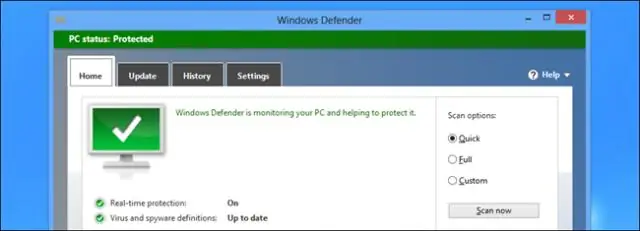
আইওএস ডিভাইসগুলির জন্য আমার কি অ্যান্টিভাইরাস দরকার? ম্যালওয়ারের জন্য আইফোন বা আইপ্যাড কীভাবে চেক করবেন। আইওএস ভাইরাস - মিথ বা বাস্তবতা? এমভিডি ভাইরাস
আইফোন 4, 4 এস, 5, 5 এস, 6 এ ফোন নম্বর কীভাবে আড়াল করবেন, কোনও ফাংশন কীভাবে ব্লক করবেন

আইফোনে আপনার ফোন নম্বর কীভাবে গোপন করবেন: ফোন সেটিংস এবং ক্যারিয়ার বিকল্প। এই বৈশিষ্ট্যটি কীভাবে অক্ষম করবেন। কীভাবে কোনও লুকানো ফোন নম্বরটি ব্লক করবেন
আইফোন থেকে ইন্টারনেট ওয়াইফাই (ওয়াই-ফাই) কীভাবে বিতরণ করবেন এবং আইফোনে মডেম মোড সক্ষম করবেন, এই ফাংশনটি চলে গেলে কী করবেন?

আইফোন, আইপ্যাড, বা আইপড স্পর্শে টিথারিং কীভাবে সক্ষম করবেন। এটি Wi-Fi, USB এবং ব্লুটুথের মাধ্যমে কীভাবে ব্যবহার করবেন। সম্ভাব্য সমস্যা এবং তাদের নির্মূলকরণ
আইফোন 4, 4 এস, 5, 5 এস, 6 এ ফোন নম্বর কীভাবে আড়াল করবেন

বিভিন্ন আইফোন মডেলগুলিতে কোনও ফোন নম্বর কীভাবে আড়াল করবেন এবং বেনামে কলগুলি থেকে নিজেকে রক্ষা করবেন: একটি ফটো সহ ধাপে ধাপে নির্দেশ। সম্পর্কিত ভিডিও এবং টিপস
